
下面小编就为大家带来win8升级win10系统教程,安装前记得关闭其他杀毒软件。
具体步骤如下:
1.第一步我们先进入胖爪装机大师官网:zj.xitongcheng.com,然后选择“立即下载”按钮完成软件下载;

2.下载完成之后我们打开胖爪装机大师软件,并点击“一键装机”窗口;
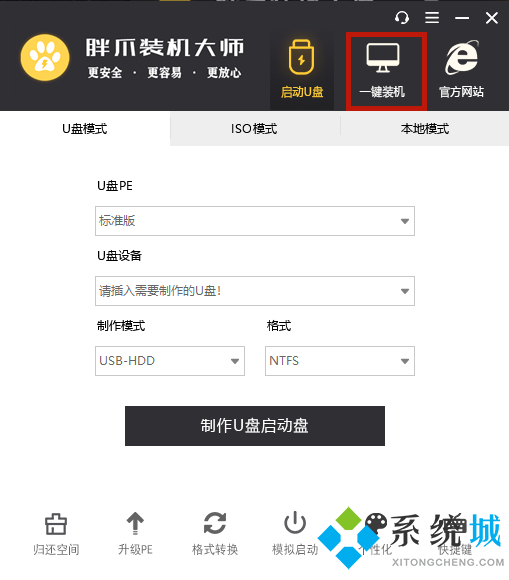
3.在一键装机窗口下选择“立即重装”选项;

4.选择想要进行安装的“win10系统”,小编这里以电脑公司64位为例,点击“下一步”;

5.在这里用户可以随心挑选需要预装的软件,选完后点击“下一步”;
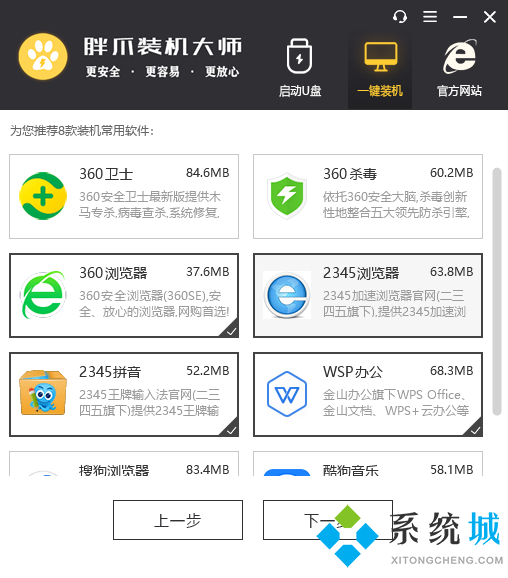
6.点击“开始安装”系统就会进入装机流程,系统升级会影响系统盘文件,请及时备份;
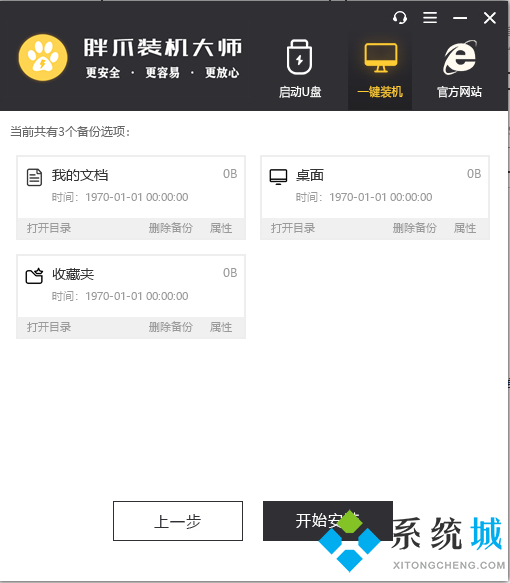
7.接下来就是装机流程了如下图所示;
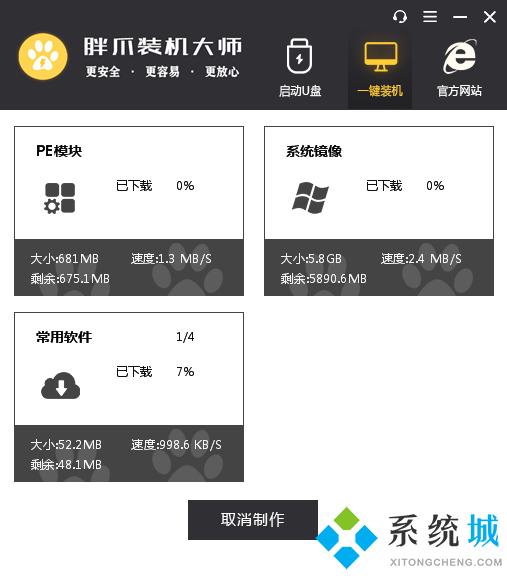
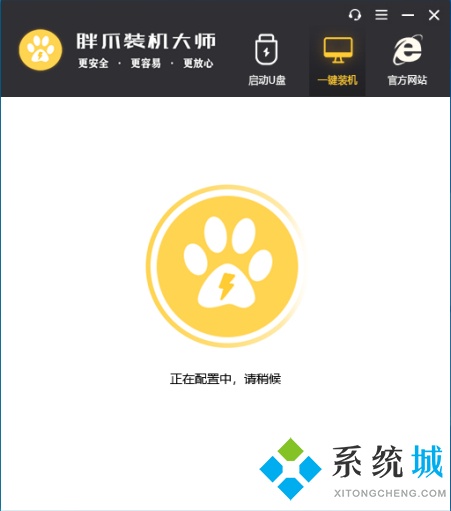
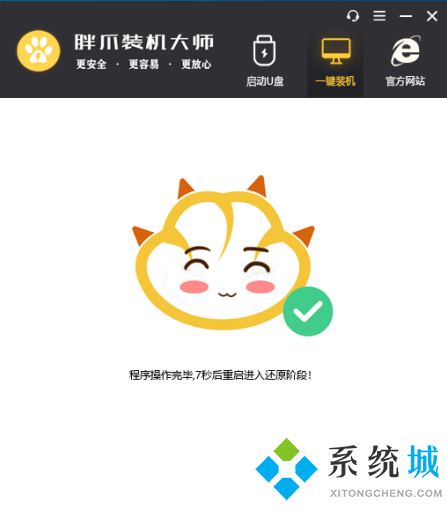
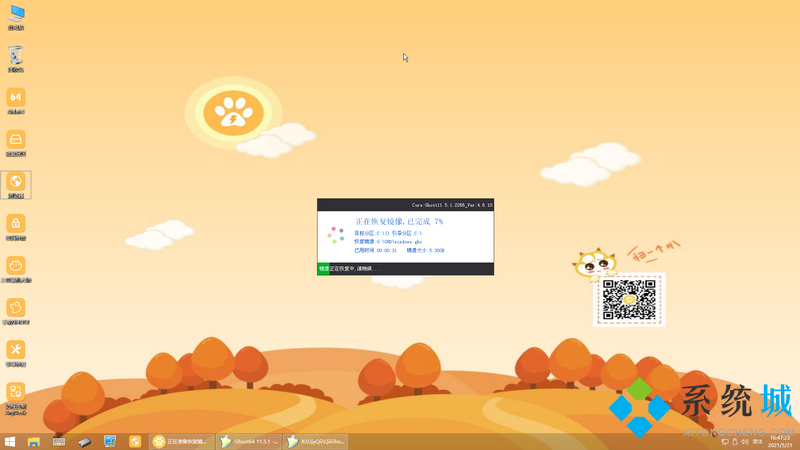

8.用户无需手动操作,耐心等待装机完成即可,升级系统十分的轻松。
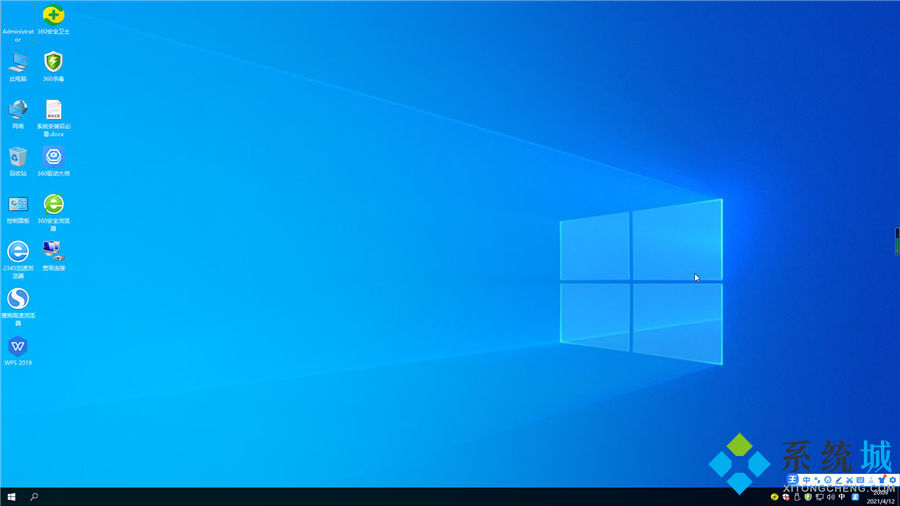
以上就是win8怎么升级到win10系统的教程了,希望可以帮助到大家。






